Cara Mengetahui Skema Hardisk MBR atau GPT dengan Mudah
Rabu, 07 November 2018
Tambah Komentar
Cara Mudah Mengetahui Skema Hardisk MBR atau GPT?
Pada artikel cara install windows pada hardisk skema GPT, sedikit sudah saya bahas mengenai topik ini. Namun dalam tulisan kali ini saya akan memaparkan lebih gamblang bagaimana caranya melihat skema hardisk atau partisi hardisk yang digunakan.
Setidaknya ada dua cara mudah untuk mengetahuinya, tetapi bagi anda yang masih bingung terkait apa itu MBR dan apa itu GT bisa dibaca dipostingan saya sebelumnya.
Baik tanpa perlu berlama-lama mari kita bahas bersama bagaimana caranya mengetahui jenis partisi hardisk yang sedang digunakan atau skema hardisk.
2. Pada jendela CMD tuliskan Diskpart lalu enter
3. Selanjutnya tulis List Disk dan tekan enter lagi
4. Silahkan lihat gambar dibawah ini, pada kolom GPT terdapat logo bintang yang artinya partisi yang sedang anda gunakan saat ini adalah skema GPT, sehingga, ketika logo bintang tersebut tidak ada artinya anda sedang menggunakan partisi hardisk dengan skema MBR.
2. klik kanan ada This Pc lalu pilih manage
3. Muncul jendela computer management, silahkan klik disk management
4. Sekarang, arahkan mouse ada disk 0 dan klik kanan, jika pilihan yang muncul adalah conver to MBR disk, artinya sekarang anda sedang menggunakan skema GPT. Begitupun sebaliknya.
Kedua cara diatas saya kira mudah untuk dilakukan. Ok sekian untuk tulisan kali ini. Semoga bermanfaat, terima kasih banyak.
Pada artikel cara install windows pada hardisk skema GPT, sedikit sudah saya bahas mengenai topik ini. Namun dalam tulisan kali ini saya akan memaparkan lebih gamblang bagaimana caranya melihat skema hardisk atau partisi hardisk yang digunakan.
Setidaknya ada dua cara mudah untuk mengetahuinya, tetapi bagi anda yang masih bingung terkait apa itu MBR dan apa itu GT bisa dibaca dipostingan saya sebelumnya.
Baik tanpa perlu berlama-lama mari kita bahas bersama bagaimana caranya mengetahui jenis partisi hardisk yang sedang digunakan atau skema hardisk.
Cek Menggunakan CMD
1. Silahkan anda buka Command Promt (CMD). Dari Start ketikan CMD lalu enter2. Pada jendela CMD tuliskan Diskpart lalu enter
3. Selanjutnya tulis List Disk dan tekan enter lagi
Melalui Disk Management Pada Windows Explorer
1. Silahkan buka windows eksplorer (Windows+E)2. klik kanan ada This Pc lalu pilih manage
3. Muncul jendela computer management, silahkan klik disk management
4. Sekarang, arahkan mouse ada disk 0 dan klik kanan, jika pilihan yang muncul adalah conver to MBR disk, artinya sekarang anda sedang menggunakan skema GPT. Begitupun sebaliknya.
Kedua cara diatas saya kira mudah untuk dilakukan. Ok sekian untuk tulisan kali ini. Semoga bermanfaat, terima kasih banyak.








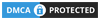
Belum ada Komentar untuk "Cara Mengetahui Skema Hardisk MBR atau GPT dengan Mudah"
Posting Komentar